Neue Funktionen: 2021, 2021.2 2022.1
Automatisieren der Erstellung von neuen Zeichnungen mit benutzerdefinierten Blättern und Arbeitsblattformaten
Wenn Sie eine neue Zeichnungsdatei erstellen, die auf einer Zeichnungsvorlage mit Blättern mit vordefinierten Ansichten basiert, werden Sie aufgefordert, für jedes Blatt, für das mindestens eine Ansicht definiert wurde, eine Komponente auszuwählen. Jede Ansicht wird in Übereinstimmung mit den Konfigurationen platziert, die in der Zeichnungsvorlage definiert sind. Um die sich wiederholende Aufgabe der Definition von Ansichtseinstellungen in einer neuen Zeichnungsdatei zu automatisieren, definieren Sie diese Einstellungen in mindestens einem Arbeitsblattformat in einer Zeichnungsvorlagendatei.
Zusätzlich zu den Ansichten und Ansichtseinstellungen bleiben die Blecheinstellungen, die Bauteilliste sowie deren Formateinstellungen, generischen/allgemeinen Tabellen und Text auch beim Erstellen einer neuen Zeichnung mit einem Blatt mit vordefinierten Ansichten erhalten.
Übersicht über den Arbeitsablauf - Beispiel (für jedes Arbeitsblattformat nach Bedarf)
Passen Sie zunächst ein Blatt gemäß Ihren Unternehmensstandards an. Nachdem Sie das Blatt wie gewünscht konfiguriert haben, platzieren Sie eine oder mehrere Ansichten, und bearbeiten Sie die Einstellungen nach Bedarf. Erstellen Sie dann ein neues Arbeitsblattformat aus dem Blatt.
- Öffnen Sie eine Zeichnungsvorlage oder Zeichnungsdatei, und ändern oder erstellen Sie ein neues Blatt: Fügen Sie einen Rahmen, ein Schriftfeld usw. hinzu, und ändern Sie diese nach Bedarf, um die Unternehmensstandards zu erfüllen.
- Platzieren Sie eine oder mehrere Ansichten, und bearbeiten Sie die Ansichtseinstellungen entsprechend Ihren Unternehmensstandards.
- Nachdem Sie die Datei wie gewünscht konfiguriert haben, wählen Sie Ansicht
 Navigieren
Navigieren  Alles zoomen aus. Dadurch wird sichergestellt, dass in der Miniaturansicht im Dialogfeld Neue Datei das gesamte Blatt angezeigt wird.
Alles zoomen aus. Dadurch wird sichergestellt, dass in der Miniaturansicht im Dialogfeld Neue Datei das gesamte Blatt angezeigt wird.
- Erstellen eines Arbeitsblattformats basierend auf der Konfiguration des Blatts: Klicken Sie mit der rechten Maustaste auf das Blatt, und wählen Sie Arbeitsblattformat erstellen aus.
- Geben Sie im Dialogfeld Arbeitsblattformat erstellen den Namen ein. Aktivieren Sie das Kontrollkästchen Ansichten an Blatt anpassen, um die Ansichten entsprechend der Größe der Komponenten und des Blatts zu skalieren.
- (Optional) Nachdem das Arbeitsblattformat erstellt wurde, löschen Sie das Blatt, das zum Erstellen des Arbeitsblattformats verwendet wurde, es sei denn, Sie möchten, dass das Blatt in Zeichnungen verfügbar ist, die Sie mit dieser Vorlage erstellen.
- Speichern Sie die Datei im Vorlagenordner unter C:\Benutzer\Öffentlich\Dokumente\Autodesk\Inventor xxxx\Templates\%Language% (Vorgabespeicherort kann in den Anwendungsoptionen auf der Registerkarte Dateien geändert werden).
- Öffnen Sie das Dialogfeld Neue Zeichnung, und doppelklicken Sie auf die Vorlagendatei mit dem Arbeitsblattformat, das Sie verwenden möchten.
- Wählen Sie im Dialogfeld Komponente für die Ansicht auf Blatt auswählen (Name des Blatts) eine Komponente aus.
Die neue Zeichnungsdatei wird basierend auf den definierten Einstellungen erstellt.
Anpassen der Zeichnungsvorlage
Erstellen einer neuen Zeichnung aus einer benutzerdefinierten Zeichnungsvorlage
So erstellen Sie einen neuen Plan
In einer Zeichnungsvorlage oder Zeichnungsdatei:
- Erweitern Sie im Browser die Option Zeichnungsressourcen
 Arbeitsblattformate. Klicken Sie mit der rechten Maustaste auf ein Arbeitsblattformat, und wählen Sie Neues Blatt aus.
Arbeitsblattformate. Klicken Sie mit der rechten Maustaste auf ein Arbeitsblattformat, und wählen Sie Neues Blatt aus.
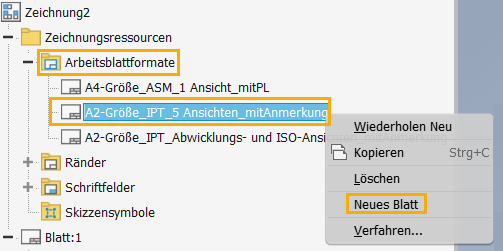
- Wählen Sie im Dialogfeld Komponente für die Ansicht auf Blatt auswählen eine Modelldatei aus, um Ansichten des Modells in das Blatt einzufügen, und klicken Sie auf OK.
- Wählen Sie den Browser-Knoten des neuen Blatts aus, und geben Sie einen beschreibenden Namen ein.
- Um die Ansichtseinstellungen an die Unternehmensstandards anzupassen, klicken Sie mit der rechten Maustaste in die Ansicht und wählen im Kontextmenü Ansicht bearbeiten aus.
So bearbeiten Sie Zeichnungsblätter
In einer Zeichnungsvorlage oder Zeichnungsdatei:
- Klicken Sie mit der rechten Maustaste auf das Blatt im Grafikfenster oder auf den Arbeitsblattnamen im Browser.
- Wählen Sie im Menü den Befehl Blatt bearbeiten.
- Ändern Sie die Einstellungen im Dialogfeld Blatt bearbeiten.
So bearbeiten Sie Arbeitsblattformate
In einer Zeichnungsvorlage oder Zeichnungsdatei:
Ein Arbeitsblattformat kann nicht direkt bearbeitet werden. Erstellen Sie zum Ändern eines vorhandenen Arbeitsblattformats ein Blatt basierend auf dem Blattformat, und bearbeiten Sie die Blattelemente nach Bedarf. Löschen Sie anschließend das Blattformat und speichern Sie das bearbeitete Blatt als neues Blattformat unter dem gleichen Namen.
So kopieren Sie Zeichnungsblätter
In einer Zeichnungsvorlage oder Zeichnungsdatei:
- Klicken Sie mit der rechten Maustaste auf das Blatt im Grafikfenster oder auf den Arbeitsblattnamen im Browser.
- Wählen Sie im Menü oder im Werkzeugkasten Werkzeuge die Option Kopieren.
- Wählen Sie im Werkzeugkasten Werkzeuge die Option Einfügen.
So navigieren Sie durch Zeichnungsblätter
In einer Zeichnungsdatei:
- Klicken Sie mit der rechten Maustaste in den Ansichtsbereich, und wählen Sie Nächstes Blatt oder Vorheriges Blatt.
So löschen Sie Zeichnungsblätter
In einer Zeichnungsvorlage oder Zeichnungsdatei:
- Wählen Sie im Browser die Arbeitsblätter aus, die gelöscht werden sollen.
- Wählen Sie eine der folgenden Möglichkeiten:
- Klicken Sie mit der rechten Maustaste, und wählen Sie im Menü die Option Löschen.
- Verwenden Sie die ENTF-Taste.
- (Optional) Um die Auswahl der zu löschenden Arbeitsblätter zu ändern, klicken Sie im Dialogfeld Blatt löschen auf Weitere Optionen
 und klicken auf Löschen, um anzugeben, welche Blätter gelöscht werden sollen.
und klicken auf Löschen, um anzugeben, welche Blätter gelöscht werden sollen.
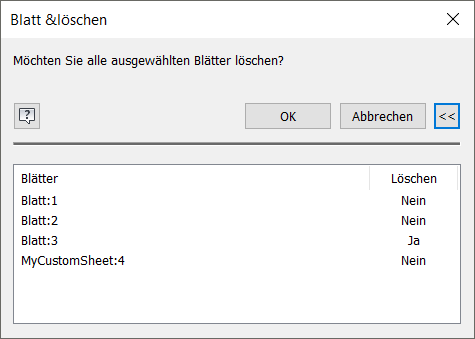
- Klicken Sie auf OK, um die angegebenen Blätter zu löschen.
So wählen Sie ein Arbeitsblattformat beim Erstellen einer neuen Zeichnungsdatei aus
Arbeitsblattformat-Zeichnungsvorlagen können ausgewählt werden, wenn Sie eine neue Zeichnungsdatei erstellen:
- Von Datei
 Neu: Klicken Sie in das Dialogfeld Neue Datei erstellen, um in der rechten Spalte eine Auswahl zu treffen. Um die Datei standard.idw zu öffnen (Vorlage verwenden), klicken Sie auf Erstellen. Sie können auch auf eine Vorlage doppelklicken, um sie zu öffnen. Sehen Sie sich ein Beispiel an.
Neu: Klicken Sie in das Dialogfeld Neue Datei erstellen, um in der rechten Spalte eine Auswahl zu treffen. Um die Datei standard.idw zu öffnen (Vorlage verwenden), klicken Sie auf Erstellen. Sie können auch auf eine Vorlage doppelklicken, um sie zu öffnen. Sehen Sie sich ein Beispiel an.
- Aus der Datei
 Neu
Neu  Zeichnung:
Zeichnung:  Bewegen Sie den Mauszeiger über den Flyout-Pfeil, um verfügbare Arbeitsblattformatvorlagen des Flyout-Menüs anzuzeigen, und klicken Sie, um eine Auswahl zu treffen. Sehen Sie sich ein Beispiel an.
Bewegen Sie den Mauszeiger über den Flyout-Pfeil, um verfügbare Arbeitsblattformatvorlagen des Flyout-Menüs anzuzeigen, und klicken Sie, um eine Auswahl zu treffen. Sehen Sie sich ein Beispiel an.
- In einer Bauteil- oder Baugruppendatei: Klicken Sie mit der rechten Maustaste auf den Dateinamen im Browser, und wählen Sie Zeichnungsansicht erstellen aus. Das Dialogfeld Neue Datei erstellen wird geöffnet. Um die Datei standard.idw zu öffnen (Vorlage verwenden), klicken Sie auf Erstellen. Sie können auch auf eine Vorlage doppelklicken, um sie zu öffnen. Sehen Sie sich ein Beispiel an.